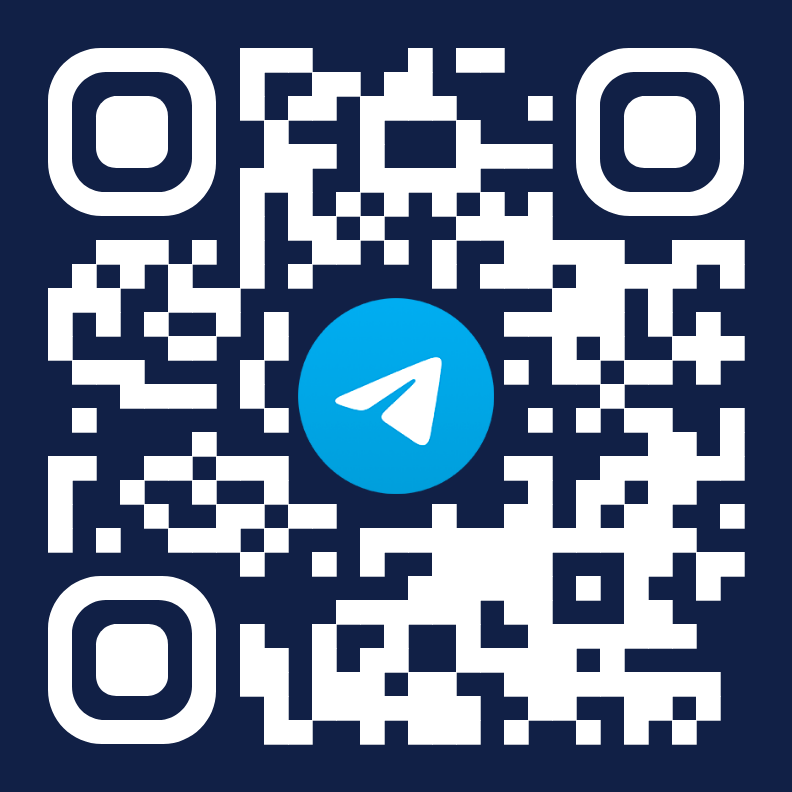Если Вы попали на эту страницу, скорее всего, регистрацию в программе Вы уже завершили, программа запущена, и Вам интересно, как корректно настроить программу ведения автоматического хронометража рабочего времени и использовать результаты ее работы.
Рассмотрим форму программы. Сверху находится меню с кнопками сворачивания окна программы в трей, настройки, открытия справки. Также есть кнопка "Отправить отчет сейчас". Используя ее Вы можете не ждать конца дня, а проверить уже сейчас, как будет выглядеть отчет по учету рабочего времени. Нажмите эту кнопку, подождите минуту, проверьте почту. Изучите отчет. Если у Вас есть замечания к его форме или пожелания по его изменению, не стесняйтесь, пишите на почту task@moscowsoft.com.
Дальше. Основная задача для Вас в работе с программой - провести подробную настройку классификации приложений на эффективные и ворующие время Вашей жизни. Сейчас опишу несколько рекомендаций. Сначала напишите по памяти ключевые слова или названия программ, которые точно будут рабочими или нерабочими. Например, "анекдот", "новости", "блог" - эти ключевые слова можно отнести к неэффективным. Напишите их сейчас в правый список на форме программы.
Также напишите ключевые слова для рабочих приложений. Например: "почта", "1С", "office".
Обратите внимание на следующий нюанс. При запуске новой программы, с которой ранее не велась работа, программа будет анализировать ее заголовок и название программы на наличие в них ключевых слов сначала из эффективного списка. Потом неэффективного. И только если не найдется, программа добавит название нового приложения в список неэффективных.
Поэтому не расстраивайтесь, если некие рабочие приложения появятся в правом списке и в конце дня придут в отчете помеченными как неэффективные. Просто переведите их в список эффективных с помощью специальной кнопки и ждите отчета за следующий день. Так за два-три дня все программы, которые Вы первоначально не указали ни среди эффективных, ни среди неэффективных, будут учтены и отчет будет полным и корректным, и Вы начнете вести полноценный учет рабочего времени в программе Soroka Statistic.